Geografische Berichte von Google AdWords: Analysieren von AdWords-Anzeigen mit geografischer Ausrichtung
Veröffentlicht: 2016-07-15„Die Essenz einer Strategie besteht darin, zu entscheiden, was man nicht tut.“ – Prof. Michael Porter
Sehen wir uns an, wie eine intelligente Targeting-Strategie und die Bereitschaft, Ideen zu testen, einem Unternehmen in der Branche für Firmenveranstaltungen geholfen haben, mehr Geld zu verdienen (und uns auch dabei geholfen haben, zu erkennen, wie wichtig Standort-Targeting für den ROI ist).
Vor etwa fünf Jahren hatte dieses Unternehmen ein bescheidenes Budget von 3.000 US-Dollar pro Monat. Dies wurde als kleineres Budget für die landesweite Kampagne angesehen, die dieses Unternehmen benötigte. Also wurde ein Plan entwickelt, um die wichtigsten Städte in den USA zu recherchieren und anzusprechen, die eine Nachfrage nach ihren Dienstleistungen zeigten – zunächst sechs Städte. Im Laufe der Zeit wuchsen die Ergebnisse und dieser Kunde sammelte echte Einnahmen aus PPC – so viel, dass er sein PPC-Budget auf das erhöhte, was es heute ist – etwa 18.000 $ pro Monat, und wir zielen jetzt auf mehr als 30 Städte ab. Aber sie wollten ihre Reichweite im AdWords-Suchnetzwerk weiter ausbauen, also haben wir uns entschieden, den Standortradius etwas über die Stadt hinaus zu öffnen. Die Ergebnisse waren weiterhin stark, also experimentierten sie mehr. Wir entschieden uns schließlich, die gesamten Bundesstaaten aller Städte, in denen wir Kampagnen hatten, anzusprechen.
Was als nächstes geschah?
Es war nicht gut. Tatsächlich sank der Anteil der Kontoimpressionen innerhalb von vier Monaten von 78 Prozent auf 69 Prozent. Außerdem gingen die Leads in diesem Zeitraum insgesamt um 15 Prozent zurück.
Trotz allem, was wir sahen, hielten wir an der Strategie fest, mehr Daten zu sammeln und die Ergebnisse zu analysieren. Nach ein paar weiteren Monaten konnten wir feststellen, dass die auf die Stadt ausgerichtete Strategie in den meisten Fällen tatsächlich die beste Strategie für diesen Kunden war. Wir haben Fälle gesehen, in denen die Ausrichtung auf den gesamten Bundesstaat zu mehr Leads bei besseren Kosten pro Lead führte. Dies zeigt nur, dass es immer Ausreißer geben wird, und Sie wissen es nicht, bis Sie testen. Aber in den meisten Fällen haben wir gesehen, dass die Stadtkampagnen im Durchschnitt mehr Leads zu niedrigeren Kosten pro Lead generiert haben.
Bei der Ausrichtung auf Florida als Ganzes waren die Ergebnisse beispielsweise 39 Leads bei einem Cost-per-Lead von 155 $. Bei der Ausrichtung auf bestimmte Städte gewann das Unternehmen 53 Leads zu einem Cost-per-Lead von 135 $ … mehr Leads zu niedrigeren Cost-per-Lead.
Obwohl es bei diesem Test zu einem Rückgang der positiven Ergebnisse kam, waren wir zufrieden. Die Bereitschaft zum Testen ist besonders wichtig, wenn Sie seit Jahren dieselben Kampagnen durchführen (lassen Sie sich nicht auf eine „das haben wir schon immer so gemacht“-Ausrede zurück, wenn Sie nicht müssen).
Beispiele wie die oben genannten unterstützen Metriken, die feststellen, dass Geo-Targeting die Leistung aller Arten von Marketingmethoden verdoppelt/reduziert, von E-Mail-Kampagnen bis hin zu bezahlter Suche.
Ähnlich wie Schnorcheln in Hawaii und Rodeln in Alaska beliebt ist, stellen Sie möglicherweise fest, dass Ihr Geschäft in bestimmten Teilen der Welt floriert. Eine Studie besagt, dass ungefähr 20 Prozent der Suchanfragen bei Google nach lokalen Informationen und ungefähr 40 Prozent der mobilen Suchen nach lokalen Informationen erfolgen. Leistungsdaten in Ihrem AdWords-Konto können Ihnen dabei helfen, diese geografischen Gebiete zu identifizieren, sodass Sie entscheiden können, worauf Sie Ihre Werbemaßnahmen und Ihr Budget konzentrieren möchten.
In diesem Artikel gehen wir durch ein paar einfache Schritte zum Einrichten von „Standard“-Geo-Targeting-Optionen und dann ein paar Analysetechniken, die Ihre Geo-Targeting-Reichweite erweitern und verfeinern können, um die Leistung Ihrer Werbekampagnen zu verbessern.
Hier finden Sie die Infografik zu AdWords-Geo-Targeting-Berichten in 10 Schritten.
I. So erstellen Sie geografische Google AdWords-Berichte
A. Arten von geografischen Google AdWords-Berichten
Es gibt zwei geografische Berichte in AdWords, und es ist wichtig, den Unterschied zwischen den beiden zu verstehen. Die Berichte sehen sehr ähnlich aus, aber sie ordnen Daten geografischen Regionen unterschiedlich zu.
Der geografische Bericht (AdWords): Der geografische Bericht zeigt die Leistung der Standorte, auf die Sie abzielen. Wenn Sie Personen ansprechen, die „an meinem Zielort suchen, Seiten darüber suchen und Seiten darüber anzeigen“ (im Gegensatz zu nur Personen „an meinem Zielort“), können Sie nur die Leistung der Personen anzeigen, die sich nicht tatsächlich darin befinden Ihre geografischen Ziele durch die Regionen, an denen sie Interesse gezeigt haben. Sie werden die Leistung ihres physischen Standorts nicht sehen. Sie können jedoch die Spalte Standorttyp hinzufügen.
Der Benutzerstandortbericht (AdWords): Der Benutzerstandortbericht zeigt die Leistung der tatsächlichen Regionen, in denen sich Ihre Suchenden physisch befinden, unabhängig davon, ob dieser Standort in Ihren geografischen Zielen enthalten ist oder ob sie Anzeigen gesehen haben, weil sie daran Interesse gezeigt haben eine andere Geographie.
B. Was ist die geografische Berichterstellung von Google AdWords?
Die auf dem Tab "AdWords-Dimensionen" verfügbaren geografischen Berichte bieten Ihnen einen Einblick in die Leistung Ihrer Kampagnen in verschiedenen geografischen Regionen. Für jede AdWords-Kampagne können Sie die Länder oder Regionen und die Sprachen für Ihre Anzeige auswählen . Die Anzeigen dieser Kampagne erscheinen nur für Nutzer, die sich in diesen Gebieten befinden und eine dieser Sprachen als bevorzugte Sprache ausgewählt haben .
Standardmäßig zeigt Ihr Bericht Länder-/Gebietsdaten an, aber für viele Konten ist es wichtig, Daten zu Regionen, Metropolregionen und Städten im Bericht anzuzeigen. Wenn Sie beispielsweise eine Kampagne durchführen, die landesweit läuft, aber auf verschiedene Städte und Georegionen abzielt, z. B. eine nationale Kette oder einen Aggregator, ist es wichtig, die Daten auf geografischer Ebene aufzuschlüsseln, um zu sehen, wie unterschiedlich sie sind Regionen treten auf.
C. Einrichten von Google AdWords-Geo-Targeting-Berichten
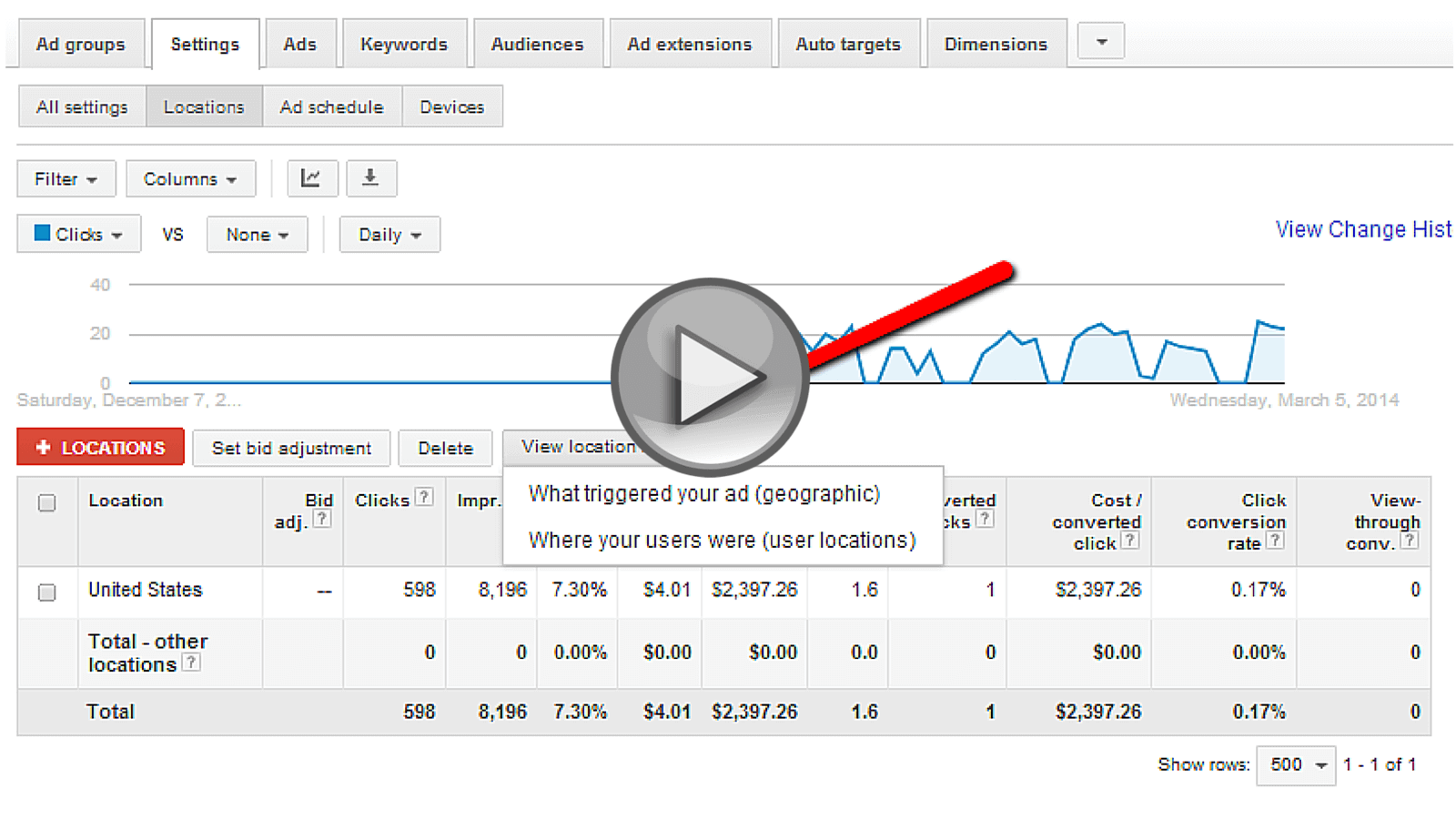
a
Beim Erstellen einer AdWords-Werbekampagne werden Ihnen einige anfängliche Optionen für das Geo-Targeting angeboten. Wenn Sie bereits eine Kampagne eingerichtet haben, können Sie zur Registerkarte Kampagne > Einstellungen gehen und auf dasselbe Menü mit Optionen zugreifen.
Von dort aus können Sie entweder eine der von Google angebotenen allgemeinen Standardeinstellungen verwenden oder eine oder mehrere andere verfügbare Standort-Targeting-Optionen auswählen:
Registerkarte Geo-Targeting Bundles – Bundles sind eine gute Möglichkeit, schnell verwandte Länder zu erfassen und sie in einer Targeting-Option zusammenzufassen. Das USA-Kanada-Bundle ist hier für viele nordamerikanische Werbetreibende besonders nützlich. Der Nachteil von Bündeln ist, dass sie sehr ungenau sind. Achten Sie darauf, das Bündel aufzulösen, um zu sehen, welche Länder in diesem Bündel enthalten sind und ob sie für unser Geschäft sinnvoll sind.
Geo-Targeting Browse Tab – Dies ist ein bisschen wie Geo-Targeting im Verzeichnisstil, da Sie einen Drilldown durchführen und einige spezifische Optionen für Bundesstaat/Stadt sehen können. Auch hier gibt es eine gewisse Ungenauigkeit für wirklich granulares Geo-Targeting.
Geo-Targeting-Suchregisterkarte – Wenn Sie eine bestimmte Stadt im Sinn haben, klingt es genau so und ermöglicht es Ihnen, diese Stadt, dieses Bundesland usw. zu greifen und darauf abzuzielen. Auch dies kann für Unternehmen, die eine echte Geo-Targeting-Kontrolle wünschen, manchmal etwas unverblümt sein.
Registerkarte Geo-Targeting ausschließen – Dies ist eine nette Funktion, wenn Sie schnell einen Drilldown durchführen und ein „benutzerdefiniertes“ Geo-Targeting-Segment erstellen möchten. Wenn wir beispielsweise ganz Massachusetts und nicht bestimmte Gebiete ansprechen möchten, könnten wir auf Bundesstaatsebene beginnen und einige spezifische Ausschlüsse einbeziehen.
Registerkarte "Benutzerdefiniertes Geo-Targeting" – Dies ist das leistungsstärkste der AdWords-Tools für Geo-Targeting. Mit diesem Tool können Sie eine Vorwahl und einen Umgebungsradius eingeben, eine benutzerdefinierte „Form“ erstellen, mit der Sie den Bereich zeichnen können, in dem Ihre Anzeigen auf einer Karte angezeigt werden sollen, oder einen Bulk-Upload von Bereichen durchführen, in denen Sie werben möchten.
Jetzt wissen Sie also, wie Sie in die Geo-Targeting-Oberfläche gelangen und eine Geo-Targeting-Kampagne erstellen. Aber es gibt sogar noch mehr Steuerelemente, mit denen Sie Ihre Kampagnen auf eine bestimmte geografische Region ausrichten können.
D. Verwendung von Schlüsselwörtern für Geo-Targeting
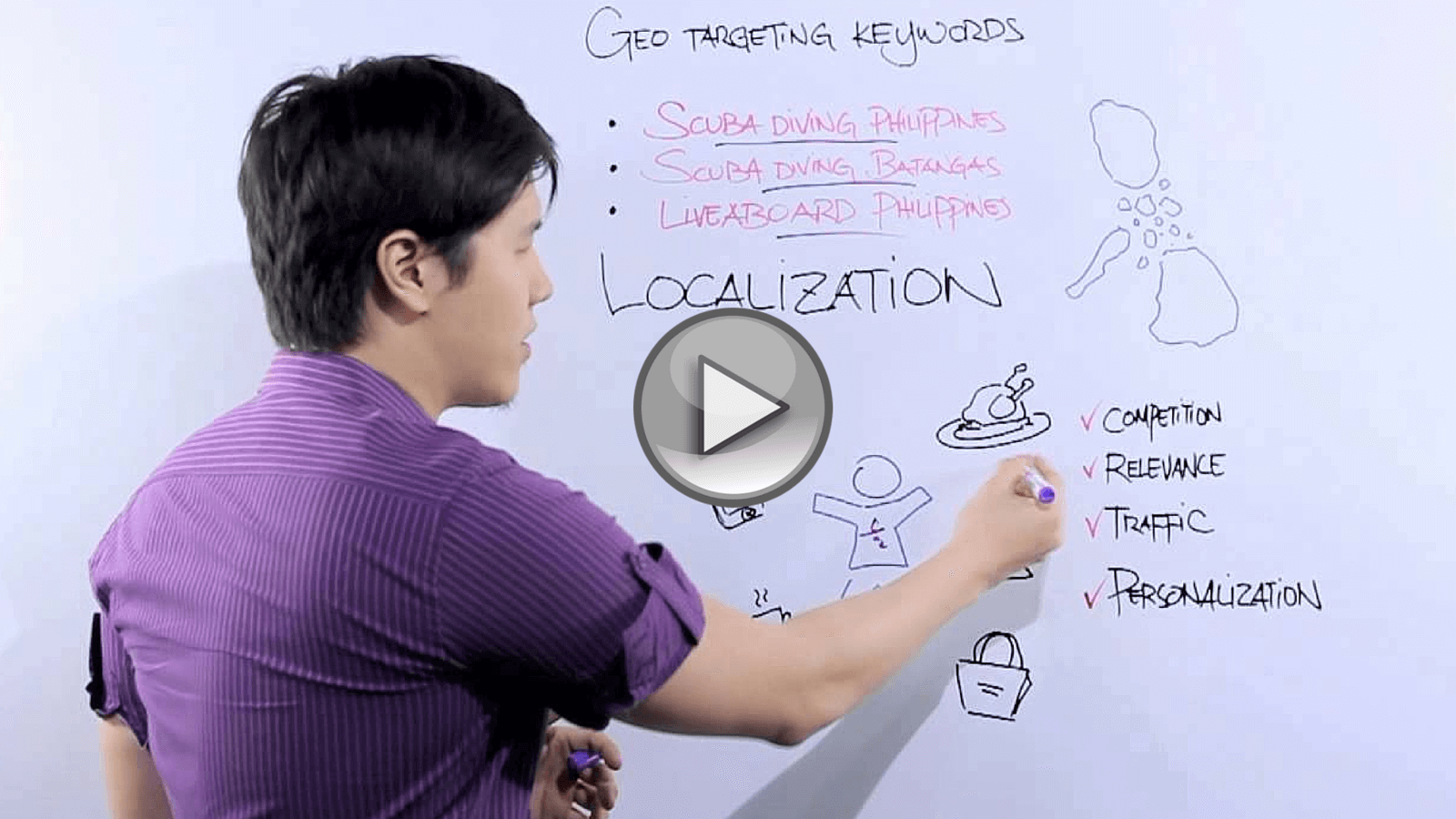
Um den nächsten Schritt beim Erstellen profitabler Geo-Segmente innerhalb Ihrer bezahlten Suchkampagnen zu verstehen, verwenden wir ein spezifisches Beispiel. Stellen wir uns vor, wir haben ein Unternehmen, das Tickets für verschiedene Live-Events verkauft. Während eine Veranstaltung lokal sein kann, könnten Sie auch daran interessiert sein, Menschen aus anderen Gegenden anzuziehen. Wenn wir Tickets für eine Musikshow in Boston verkaufen möchten, möchten wir sicherstellen, dass unsere Anzeige Suchende in Kalifornien erreicht, die für ein Wochenende nach Boston kommen und nach „Musiktickets“ suchen. Wir wollen auch Leute in der Gegend von Boston, die nach „Musikkarten“ suchen.
Wir können dies erreichen, indem wir zwei separate Kampagnen einrichten:
Geozielgerichtet – Diese Kampagne ist geografisch auf die bestimmte Region ausgerichtet, an der wir interessiert sind, kann aber aggressivere Begriffe wie Musiktickets verwenden.
Geo-Targeting – Hier richten wir die Kampagne auf eine breitere Region aus (möglicherweise das Bündel USA und Kanada), erzwingen jedoch bestimmte Modifikatoren für die Schlüsselwörter (Dinge wie Ortsnamen, Postleitzahlen usw.).
Wenn Sie ständig neue lokale Kampagnen starten, werden Sie feststellen, dass es sehr schwierig ist, gute lokale Keyword-Daten zu erhalten. Eine gute Möglichkeit, Daten zu erhalten, besteht also darin, mit einer „zusammengesetzten“ Keyword-Liste zu starten, die eine Formel zum Kombinieren von Modifikatoren und Ziel-Keywords enthält.
Die Verwendung von Geo-Modifikatoren motiviert die Benutzer zum Handeln, da sie sich weiter unten im Kauftrichter befinden und eine gute Vorstellung davon haben, wonach sie suchen. Sie sind entweder bereit, eine Entscheidung zu treffen, benötigen eine Antwort auf eine bestimmte Frage oder möchten kaufen. Schlüsselwörter mit Geo-Modifikatoren helfen Ihnen dabei, in Ihrer Region einen natürlichen Rang einzunehmen und gleichzeitig in kürzerer Zeit den besten Return on Investment zu erzielen.
Eine gute Möglichkeit, diese Listen zusammenzustellen, besteht beispielsweise darin, die gewünschten Geo-Modifikatoren zu identifizieren, z. B.: Boston, Boston MA und Boston Mass .
Und hängen Sie sie an Kernbegriffe an: Musik, Musikshow und Musikkonzert .
Um eine Liste wie diese zu erstellen:
- Bostoner Musik
- Boston Music-Show
- Boston Music-Konzert
- Boston MA Musik
- Boston MA Musikshow
- Boston MA Music-Konzert
- Bostoner Massenmusik
- Boston Mass Music-Show
- Boston Mass Music-Konzert
Sie können diese zusammengesetzten Keywords live übertragen und Echtzeitdaten darüber erhalten, wie Suchende mit Ihrer Website interagieren, indem Sie ein Keyword-Analysetool nutzen.
E. Begrenzung von irrelevantem Geo-Traffic
Ein häufiges Problem bei dem national ausgerichteten Geo-Modifier-Ansatz besteht darin, dass nicht alle Standorte einen eindeutigen Ortsnamen haben.
Wenn unser Konzert nicht in Boston stattfand, sondern in Springfield, würden wir wahrscheinlich dem Verkehr von Leuten ausgesetzt sein, die nach Musikkarten für Springfield, Illinois, suchen. Um dies zu verhindern, können wir Illinois und jeden anderen Staat, der ein Springfield hat, als negativ festlegen.
Wenn unser Unternehmen stark geografisch ausgerichtet ist, könnten wir erwägen, für jeden Namen und jede Abkürzung von Bundesstaaten, für die wir nicht in jeder einzelnen Kampagne werben, Ausschlüsse hinzuzufügen. Dadurch können wir proaktiv sein, ohne jeden Namen von Springfield oder anderen generischen Städten identifizieren zu müssen. Indem wir schnell eine Liste der fünfzig Bundesstaaten und ihrer Abkürzungen erstellen, können wir diese 100 Keywords auf Kampagnenebene in unsere Kampagnen einfügen, um schnell diese Negative zu erstellen.
a
F. Die Verarbeitung von Daten ist nicht nur für Schlüsselwörter
Ähnlich wie die Verarbeitung von Suchanfragedaten zur Identifizierung negativer Keywords und zur Erweiterung Ihrer Keyword-Liste ein großartiges Mittel zur Identifizierung profitabler Gelegenheiten und Bereiche ist, in denen Sie Geld verschwenden, kann Ihnen die Überprüfung der geografischen Aufschlüsselung Ihrer Ausgaben für bezahlte Suche etwas Großartiges bringen Einblicke.
Innerhalb Ihres Kontos können Sie eine wirklich schöne Aufschlüsselung der geospezifischen Daten erhalten, indem Sie sich die Kampagnenebene ansehen und dann zur Registerkarte „Dimensionen“ navigieren, wo Sie einen Blick auf die Leistung werfen können, aufgeschlüsselt nach:
Region
U-Bahn Bereich
Stadt
Sie können diese Daten dann exportieren und Bereiche identifizieren, die Sie ausschließen möchten, und in vielen Fällen Einblicke gewinnen, welche Ihrer Geo-Kampagnen für Sie funktionieren und welche nicht.
Während Ihnen sicherlich eine Reihe von Tools für das Geo-Targeting Ihrer bezahlten Suchkampagnen zur Verfügung stehen, werden Sie manchmal feststellen, dass all Ihre harte und sorgfältige Arbeit von der Plattform im Grunde ignoriert wird. Google nimmt sich bei Geo-Targeting-Kampagnen oft Freiheiten, wie zum Beispiel:
Jemandem außerhalb Ihres angegebenen Geo-Targeting-Bereichs eine Geo-modifizierte Anzeige zeigen
Zeigen Sie jemandem Ihre Anzeige, der nach „Boston Chiropractor“ aus New Hampsire und dann „Musikkonzert“ gesucht hat, wenn das von Ihnen angegebene Keyword „Boston Music Concert“ oder der von Ihnen angegebene Geo-Standort war (im Grunde geht es hier darum, dass er einen Sucher verwendet frühere Suchen innerhalb einer Sitzung, um Geo-Intent zu „erraten“)
Alles, was Sie tun müssen, ist, Ihre Kampagnen genau im Auge zu behalten, die Leistung auf mehreren Ebenen zu überwachen und den Bericht zu geografischen Dimensionen zu nutzen, um Bereiche mit Verbesserungspotenzial zu identifizieren. Da die Möglichkeit besteht, jemandem eine bestimmte Anzeige an einem bestimmten Ort genau in dem Moment zu liefern, in dem er nach einem geospezifischen Ort sucht, ist dies eine äußerst wirkungsvolle Werbemöglichkeit: Stellen Sie sicher, dass Sie das Beste daraus machen!
a
G. Geografische Ausrichtung und erweiterte geografische Ausrichtung im AdWords-Suchnetzwerk
Die 3 Arten von Traffic, die wir erhalten könnten, wenn wir jemanden ansprechen, der nach einem Fitnessstudio in Auburn, MA, sucht, sind:
Personen, die tatsächlich nach dem Begriff „Fitnessstudio“ in Auburn, MA suchen – zielgerichtet basierend auf den von Ihnen eingegebenen Schlüsselwörtern sowie der IP des Suchenden (dh wie Sie sich das vorgestellt haben).
Personen, die standardmäßig nach „Auburn gym“ suchen, werden möglicherweise von Ihrer Geo-Kampagne anvisiert, weil sie angegeben haben, dass sie an Auburn-Fitnessstudios interessiert sind. Aber was ist, wenn sie den falschen Auburn wählen? Wenn uns die weitgehend passenden Keywords eines gelehrt haben, dann ist es, Google nicht zu vertrauen, Ihre Keywords effektiv mit relevanten Suchanfragen abzugleichen, ohne etwas Hand in Hand zu halten.
Bei der Bestimmung, welche Anzeigen auf einer Google-Suchergebnisseite geschaltet werden sollen, berücksichtigt das AdWords-System den aktuellen Suchbegriff des Nutzers sowie einige der früheren Suchanfragen des Nutzers während derselben Suchsitzung. Wenn das System eine Beziehung erkennt, werden auch Anzeigen mit Bezug zu diesen anderen Begriffen geschaltet.
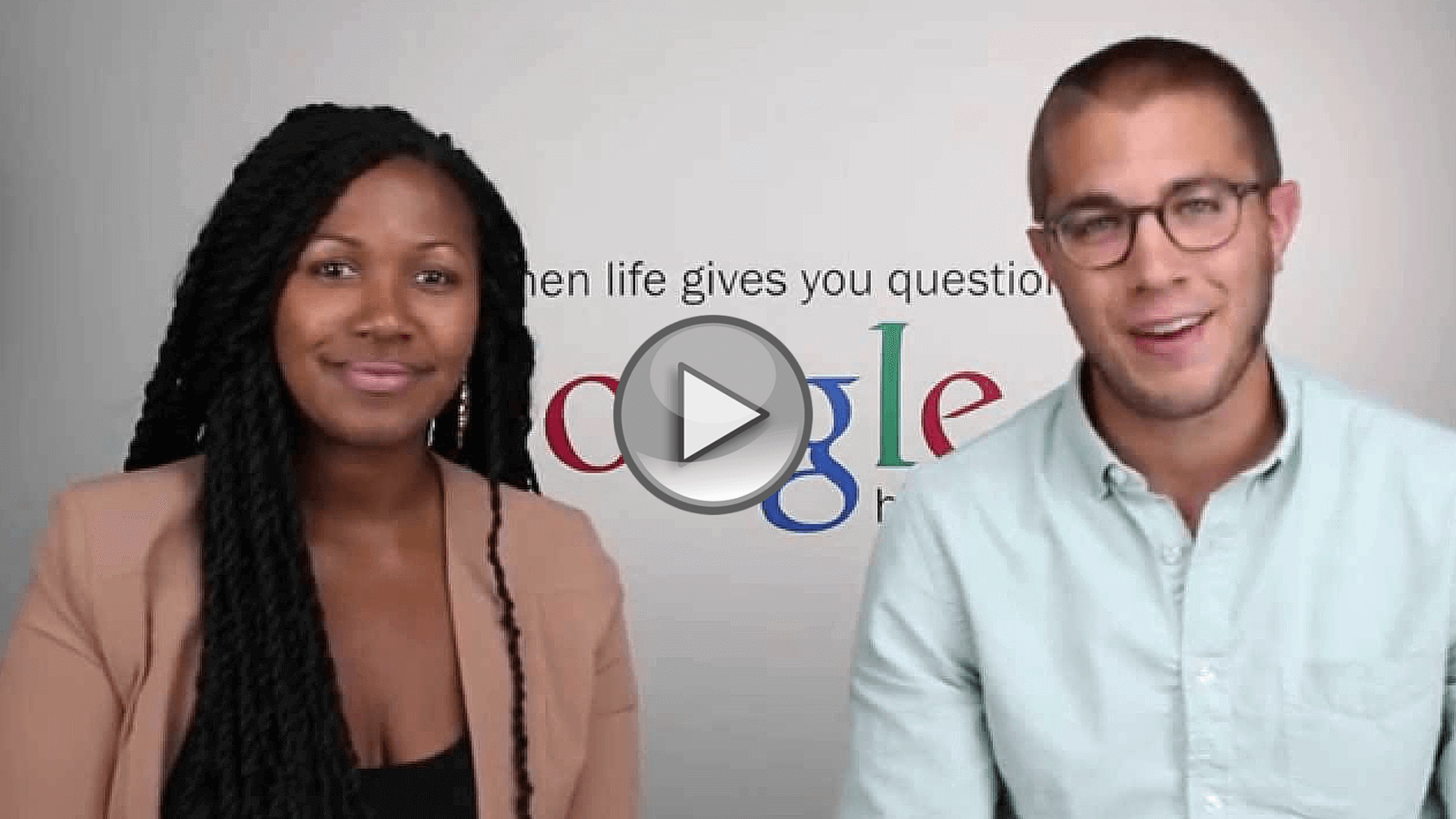
Aber sie haben dies geändert und bieten mehr Kontrolle über die Ausrichtung Ihrer Anzeigen, indem sie die Ausrichtung auf physische Standorte und die Ausrichtung auf Standorte nach Interessen aufschlüsseln. In typischer Google-Manier verbirgt sich diese Kontrolle jedoch hinter „erweiterten“ Targeting-Optionen:
Personen, die Seiten über meinen Zielort suchen, suchen oder anzeigen (empfohlen) – Diese Einstellung macht genau das, was sie verspricht. Es werden Klicks von Personen innerhalb Ihrer Zielregion(en) gesendet – das ist gut. Aber es werden auch Klicks von Personen gesendet, die nach Ihren Zielorten „suchen“. Google nimmt sich bei Ihren Keywords Freiheiten und wenn jemand einen Standortmodifikator (Stadt, Bundesland usw.) mit Ihrem Keyword verwendet, wird Ihre Anzeige geschaltet. Und wenn Sie Display-Anzeigen schalten, wird Ihre Display-Anzeige geschaltet, wenn jemand eine Webseite mit Inhalten anzeigt, die auf Ihrem Zielort basieren.
Personen an meinem Zielort – Diese Einstellung ist die spezifischste und meiner Erfahrung nach die bevorzugte Option. Dadurch wird Google mitgeteilt, dass Sie nur Klicks von Personen innerhalb Ihrer Geo-Targeting-Parameter wünschen.
Personen, die nach meinem Zielort suchen oder Seiten über ihn anzeigen – ich betrachte dies als Platzhaltereinstellung. Es nimmt die losen Matching-Optionen von Google und isoliert sie.
Warum würde Google die Einstellung empfehlen, die Klicks von fast überall senden könnte? Im Kern dient diese Einstellung dazu, die meisten Klicks ($$$) auf Ihre Website zu senden. Es kann argumentiert werden, dass der Verkehr außerhalb Ihres Zielorts basierend auf der Suchanfrage oder der besuchten Website genauso qualifiziert ist. Aber in Wirklichkeit ist es nicht für alle Werbetreibenden geeignet. Die meisten lokalen Unternehmen haben keine Verwendung für Traffic außerhalb ihrer Zielorte, und alle eingehenden Klicks führen nur zu verschwendeten Ausgaben. Wann ist die empfohlene Einstellung sinnvoll?
Für einen Floristen in Denver, Colorado, der beispielsweise Blumen liefert, wäre es sinnvoll, die Standardeinstellung zu verwenden, damit sein Keyword „Blumenlieferung“ mit jedem übereinstimmt, der nach „Denver Blumenlieferung“ sucht. Ein weiteres Beispiel wäre jemand, der in der Immobilienbranche tätig ist und von der Suche nach Einzelpersonen oder Unternehmen profitieren möchte, die an ihrem Zielstandort einziehen möchten.

Es gibt zwar einige Szenarien, in denen es sinnvoll ist, die standardmäßige Geo-Targeting-Einstellung von Google zu verwenden, aber es gibt einen besseren Weg. Wie bei allen Dingen in PPC ist die beste Option, Variablen zu isolieren und zu testen. Bevor wir testen, sollten wir alle potenziellen Schäden verstehen, die durch die Verwendung der Standardeinstellung verursacht werden. Erstellen Sie in AdWords einen geografischen Bericht (Dimensionen > Geographisch):
Prüfen Sie, wie viele Klicks Sie außerhalb Ihrer Zielregion(en) erhalten. Ist es teuer? Konvertiert es? Gute oder schlechte Klickrate? Verwenden Sie diese Daten, um zu entscheiden, ob Sie Ihr Geo-Targeting einfach auf „Personen an“ Ihrem/Ihren Zielort(en) beschränken oder ob Sie mit einem Testplan fortfahren sollten, um zu versuchen, Ihren Traffic zu optimieren.
Erstellen Sie zum Testen eine Kombination von Kampagnen, die die verschiedenen Geo-Targeting-Optionen verwenden:
Root-Kampagne: Personen an Ihrem Zielort.
- Testkampagne A: Personen, die nach Ihrem Zielort suchen oder Seiten dazu anzeigen (dies ist die Platzhaltereinstellung, die Personen an Ihrem Zielort ausschließt).
Testkampagne B: Gehen Sie auf die alte Schule und erstellen Sie eine Kampagne, die auf die gesamten USA (oder welches Land auch immer Sie ausrichten) ausgerichtet ist, aber geografisch modifizierte Keywords für Ihren Zielstandort nutzt.
II. So erstellen Sie geografische Google AdWords-Berichte
Laden Sie Ihren geografischen AdWords- Bericht herunter
Um Ihr Geo-Targeting zu analysieren, müssen Sie einen geografischen AdWords-Bericht von der Registerkarte „Dimension“ in der AdWords-Weboberfläche herunterladen.
Wählen Sie in Ihrem AdWords-Konto Berichte und dann Berichte aus dem Dropdown-Menü aus.
Wählen Sie oben „Neuen Bericht erstellen“ aus.
Wählen Sie unter Berichtstyp Geografische Leistung aus.
Unter Einstellungen,
Legen Sie den Detaillierungsgrad auf Konto fest
Die Einstellung Ansicht (Zeiteinheit) ist fest auf Täglich eingestellt.
Wählen Sie einen Datumsbereich, der Ihnen genügend Daten liefert (ich würde empfehlen, Daten für ein paar Monate auszuwählen, vielleicht sogar mehr).
Klicken Sie unter Erweiterte Einstellungen auf Spalten hinzufügen oder entfernen und wählen Sie dann die folgenden Spalten aus:
Unter Attribute können Sie nur Land/Gebiet auswählen, es sei denn, Sie machen lokale Anzeigen.
Unter Leistungsstatistiken können Sie Impressionen, Klicks und Kosten auswählen.
Unter Conversion-Spalten können Sie Conversions (1-pro-Klick) auswählen oder, wenn Sie Ihre Verkäufe und Registrierungen separat verfolgen, stattdessen die Felder Sales Conv und Sign-up Conv auswählen.
Wir haben jetzt die rohen geografischen Leistungsdaten auf unserem Computer gespeichert.
III. Analysieren von geografischen Google AdWords-Berichten
A. Analyse Ihrer geografischen Google AdWords-Berichte mit Excel
Öffnen Sie nun die gespeicherte CSV-Datei in einem beliebigen Excel. Beachten Sie, dass AdWords-Berichte als CSV bezeichnet werden (wie in COMMA Separated Values), aber eigentlich durch TABs getrennt sind. Stellen Sie also sicher, dass Sie beim Import Tabulator als Trennzeichen wählen.
An dieser Stelle möchten Sie den Bericht möglicherweise im nativen Format Ihrer Tabellenkalkulation, .XSL für Excel, speichern.
Löschen Sie die obersten 3 Zeilen (Bericht, Konto und Datumsbereich) und die unterste Zeile (Gesamtsummen) aus dem Blatt.
Jetzt können Sie den geografischen Leistungsbericht sehen, der uns Leistungsdaten pro Land und Tag liefert, was nicht sehr nützlich ist. Um eine nützliche Zusammenfassung pro Land zu erhalten, müssen wir die Daten mithilfe einer Pivot-Tabelle nach Land aggregieren. So geht's:
- Wählen Sie das gesamte Blatt aus, indem Sie Strg-A drücken.
- Wählen Sie in Excel Daten / Pivot-Tabellenbericht.
- Wählen Sie als Ziel der Pivot-Tabelle New Sheet.
- Ziehen Sie für das Layout der Pivot-Tabelle das Feld „Land“ in das Feld „Zeile“ und ziehen Sie die Felder „Impressions“, „Klicks“, „Kosten“ und „Conversions“ in das Feld „Daten“.
- Stellen Sie sicher, dass im Datenfeld jetzt für alle Felder „Summe von …“ steht. Doppelklicken Sie auf jedes Feld, um es bei Bedarf zu ändern.
- Lassen Sie das Feld Spalte leer.
Nach dem Generieren wird die Pivot-Tabelle erstellt. Da wir mehrere Datenfelder ausgewählt haben und diese standardmäßig vertikal angeordnet erscheinen. Wir möchten jedoch nach jedem dieser Felder sortieren können, daher ziehen wir es vor, sie als separate Spalten zu haben. Um dies zu erreichen, ziehen Sie einfach die Überschrift der Datenspalte um eine Zelle nach rechts und legen Sie sie auf der Zelle mit der Aufschrift „Total“ ab.
Und schließlich haben wir einen aggregierten Leistungsbericht nach Land, mit netten Summen für Impressionen, Klicks, Kosten, Anzahl der Verkäufe (und in meinem Fall Anzahl der Anmeldungen).
Analysieren der Daten aus Excel
Lassen Sie uns nun sehen, wo wir Geld verdienen und, was noch wichtiger ist, wo wir Geld verlieren.
Sortieren Sie zuerst die Tabelle nach der Spalte Kosten. Dies kann bereits für einige Augenöffner sorgen. Zum Beispiel, welcher Ort auf welcher Position rangiert, basierend auf dem ausgegebenen Geld im Gegenzug zu den erhaltenen Klicks.
Lassen Sie uns nun eine Spalte erstellen, die eine grobe Schätzung unserer Einnahmen in jedem Land darstellt. Nennen Sie es einfach Einnahmen. Verwenden Sie in der ersten Datenzelle dieser Spalte eine einfache Formel, um sie mit der Anzahl der Verkäufe multipliziert mit Ihrem durchschnittlichen Verkaufswert zu füllen. Kopieren Sie diese Formel in die gesamte Spalte.
Erstellen Sie eine zweite neue Spalte mit dem Namen „Marge“ und verwenden Sie eine andere Formel, um sie mit dem Wert der Umsatzspalte abzüglich des Kostenwerts zu füllen. Kopieren Sie es erneut für alle Zellen in dieser Spalte. Diese Margin-Spalte ist wichtig, da sie uns zeigt, ob wir Geld verdienen oder Geld verlieren.
Um die negativen Werte stärker hervorzuheben, können Sie die Bedingte Formatierung (Menü Formate) verwenden, um den Hintergrund von Werten < 0 auf Rot zu setzen.
Schauen Sie sich jetzt die Länder mit einem roten Margin-Kästchen genau an, besonders die ganz oben und die, in denen Sie viel Geld verlieren. Versuchen Sie, diese neue Margin-Spalte zu sortieren, um schnell die größten Geldverschwender zu finden.
a
B. Analyse Ihrer geografischen Google AdWords-Berichte mit ReportGarden
Wo Excel bei der Datenaufbereitung und Datenvisualisierung glänzt, dauert es ziemlich lange, sie vorzubereiten, und sie müssen auch manuell gesendet werden. Dieses Problem kann durch ein Reporting-Tool wie ReportGarden gelöst werden. ReportGarden ist ein PPC- und Adwords-Berichtstool, mit dem Sie Ihre Arbeit automatisieren und wichtige Einblicke in Ihre Kampagne gewinnen können. Sie können das Tool kostenlos testen!
Hier finden Sie eine einfache und schnelle Anleitung zum Erstellen von geografischen AdWords-Berichten mit ReportGarden.

a
So würde ein typisches Geographic Performance in ReportGarden-Tool aussehen.
Um auf die verschiedenen benutzerdefinierten AdWords-Berichte zugreifen zu können, die in ReportGarden verfügbar sind, müssen Sie sich bei ReportGarden anmelden und Ihr Konto erstellen. Und verknüpfen Sie auch Ihr AdWords-Konto mit diesem Konto.
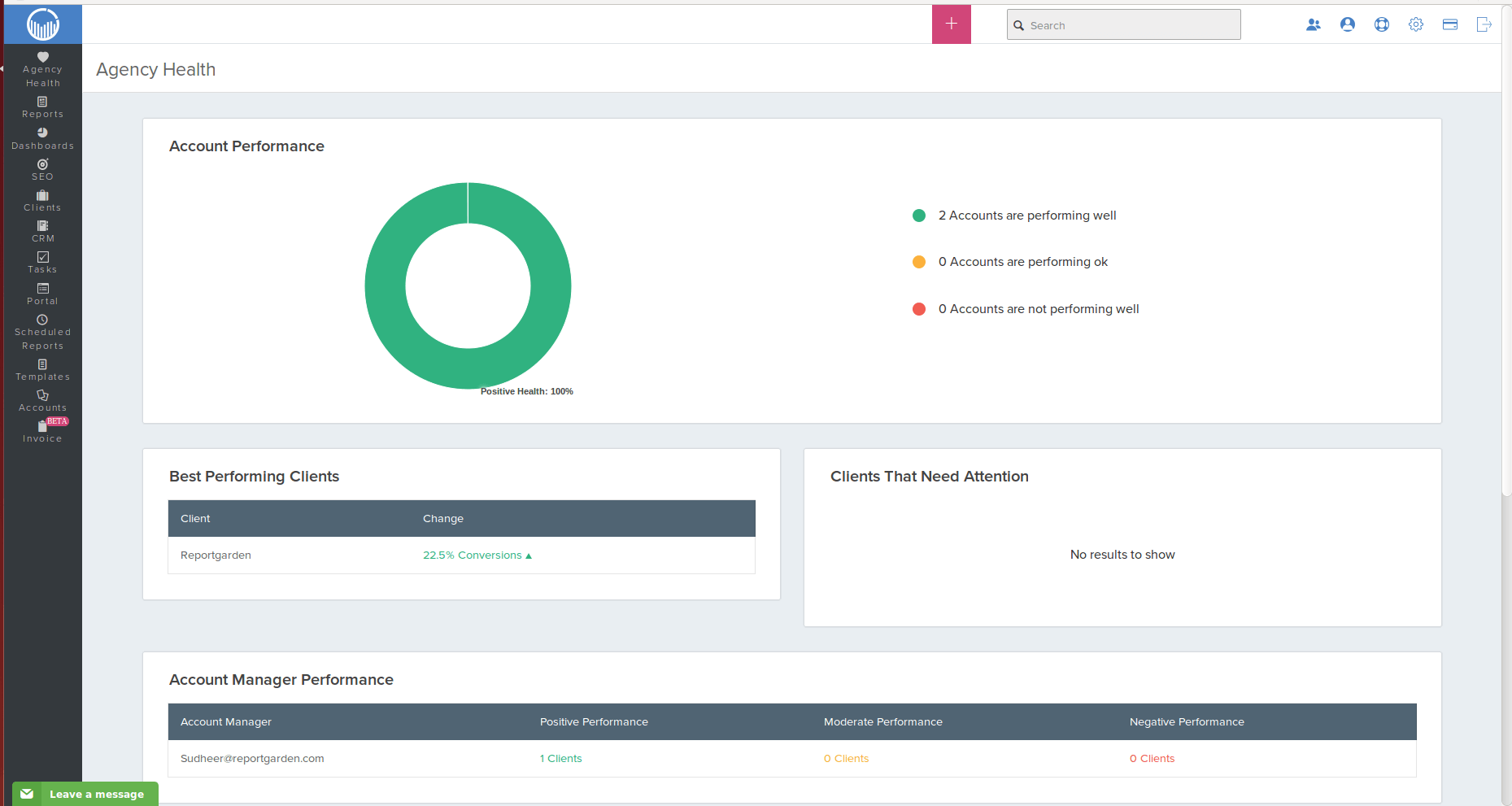
a
1. Wählen Sie die Option „Neuer Bericht“, die in der Option „Berichte“ auf der linken Seite des Bildschirms verfügbar ist.
2. Benennen Sie Ihren Bericht und wählen Sie eine Vorlage aus, die Ihren Bericht im erforderlichen Format generiert. Für diesen geografischen Leistungsbericht können wir beispielsweise AdWords New Template aus den verfügbaren Optionen auswählen. Wählen Sie Ihr AdWords-Konto aus dem Dropdown-Menü des AdWords-Kontos und auch den Zeitraum, für den Sie die Kampagne analysieren möchten.
Nach dem Absenden der Details würde Ihr Bildschirm so aussehen.
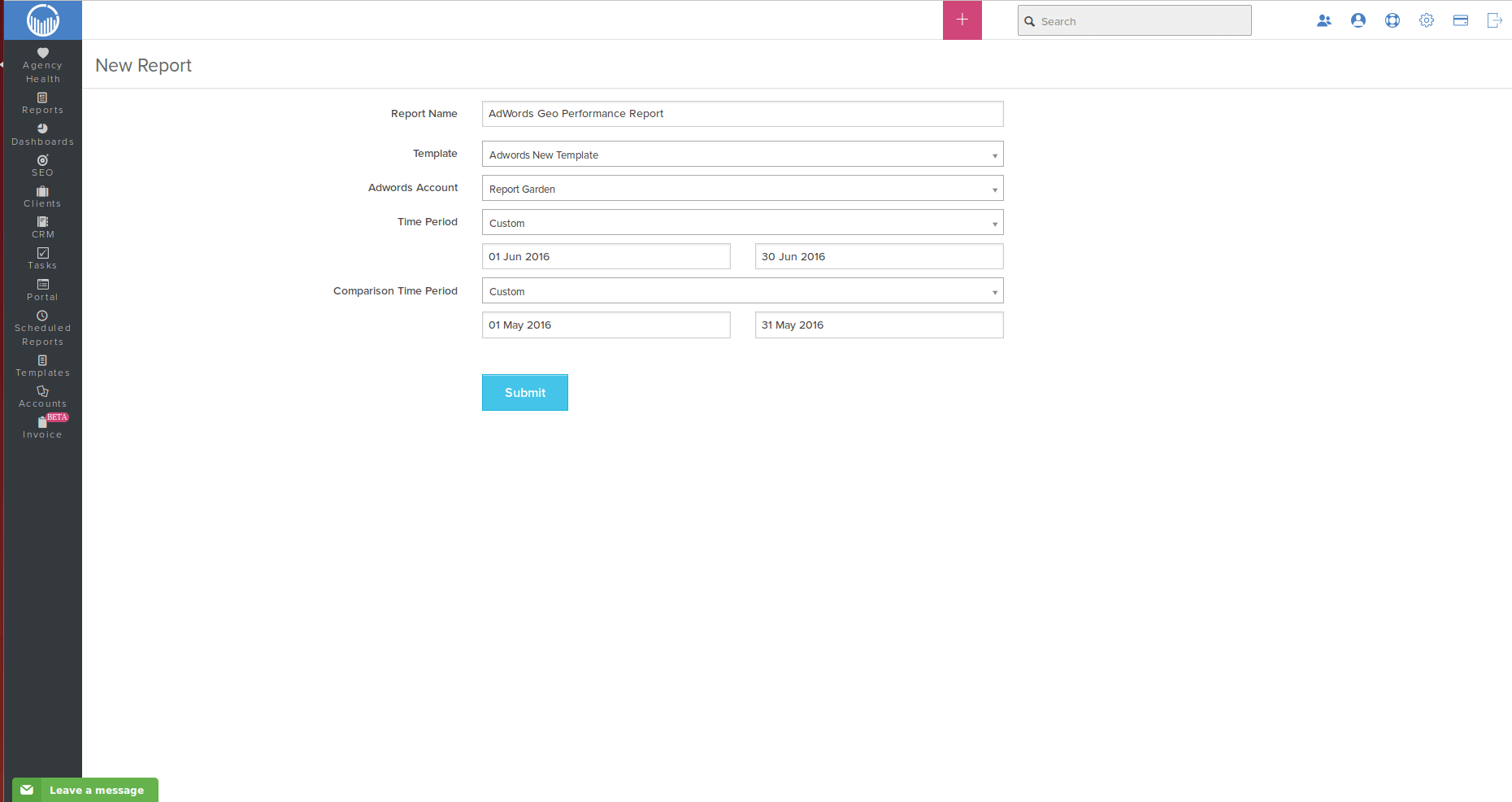
a
Jede Seite des Berichts kann je nach Interesse des Kunden mit verschiedenen Textformaten und benutzerdefinierten Farben mit der Bearbeitungsoption auf der jeweiligen Seite geändert werden.
3. Auf dieses Deckblatt folgen verschiedene Leistungsberichte, die alle in den AdWords-Berichten enthalten sind.
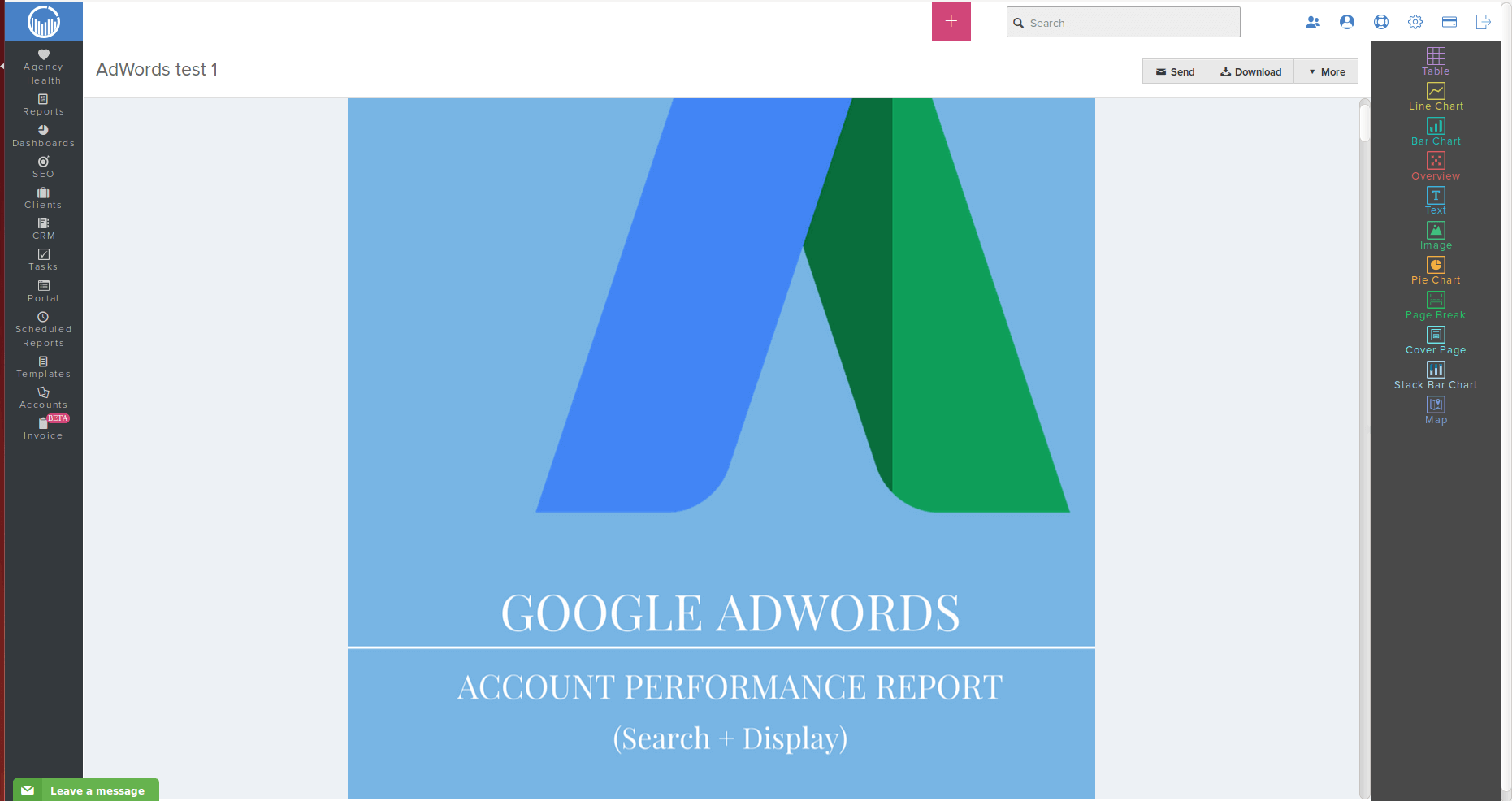
a
4. Da wir nach einem detaillierten Bericht zur geografischen Leistung suchen, können wir alle anderen Leistungsberichte mit Ausnahme des Blatts zur geografischen Leistung löschen. Wann immer sie benötigt werden, können sie mit den verfügbaren Widgets einfach wieder in den Bericht eingefügt werden.
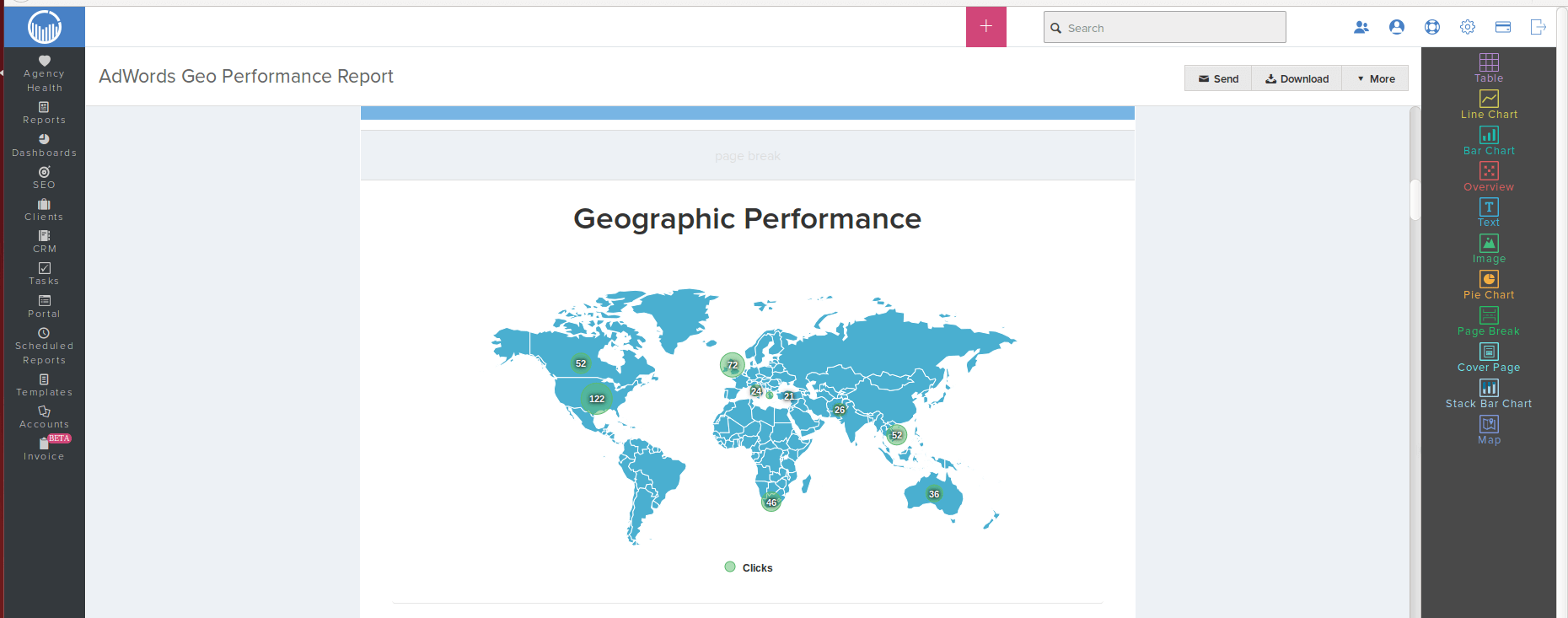
a
Die angezeigte geografische Leistungskarte kann auch leicht geändert werden, um nur bestimmte Länder gemäß den Anforderungen der Agentur einzubeziehen. Die Karte kann auch verschiedene Messwerte wie Klicks, Impressionen, CTR% oder Conversions anzeigen, je nachdem, was auf der Karte angezeigt werden soll.
Sie können den Maßnahmen auch Filter hinzufügen, indem Sie den erforderlichen Filter aus den verfügbaren Optionen entsprechend Ihrer Kampagne auswählen, z. B. Netzwerk, Kampagne, Anzeige usw., und auch die Mindestkriterien festlegen, die erfüllt sein müssen, um diese Region als potenziellen Markt identifizieren zu können Platz.
5. Überprüfen Sie die verschiedenen verfügbaren Widgets auf der rechten Seite der Seite und ziehen Sie die Option Tabelle und platzieren Sie sie unter der Karte.
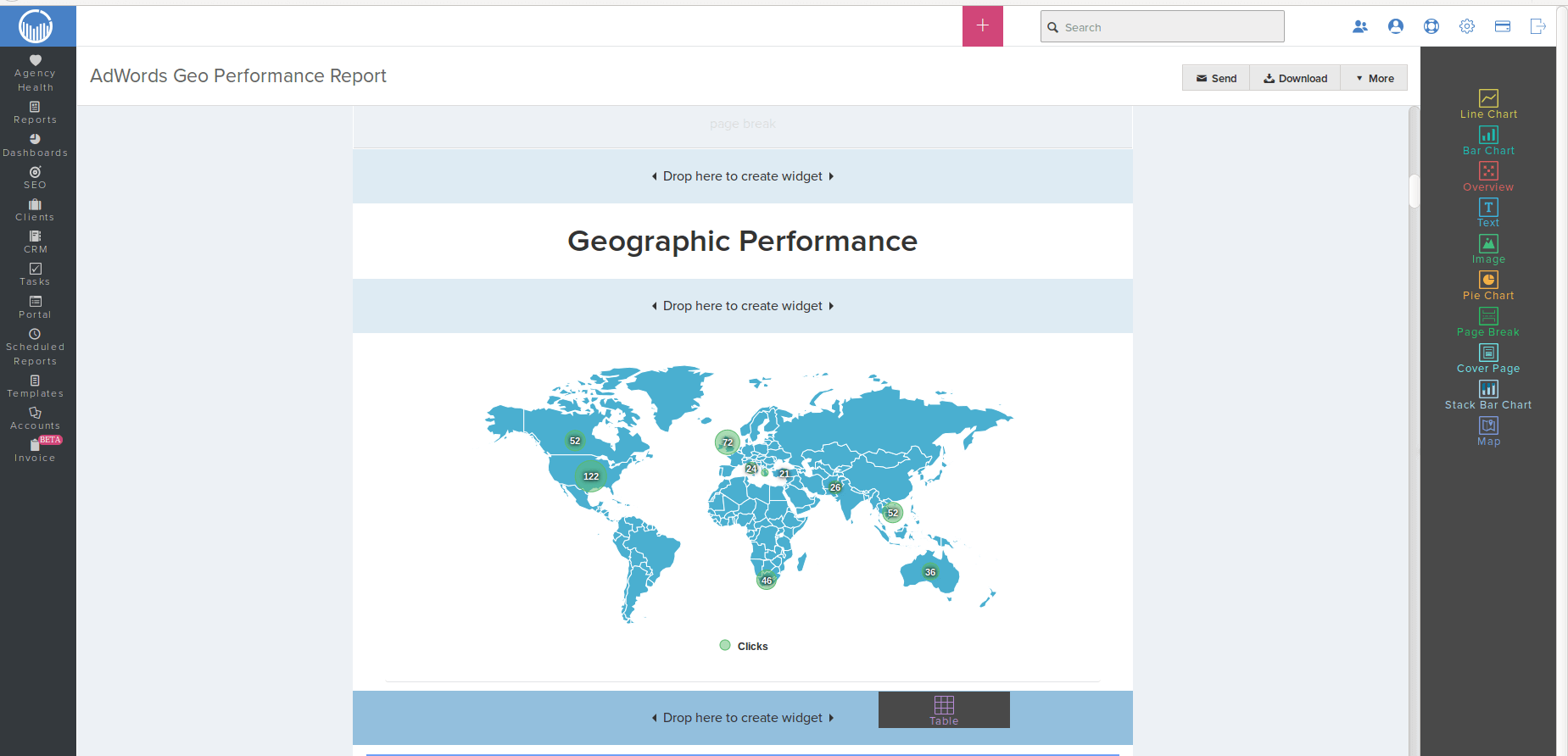
a
6. Sie können jetzt die Tabellenattribute bearbeiten, in denen Sie die Kennzahlen, Dimensionen und den Datumsbereich ändern können. In den erweiterten Einstellungen können Sie auch die Anzahl der Zeilen ändern, die Sie einbeziehen möchten, und in aufsteigender/absteigender Reihenfolge basierend auf einer verfügbaren Kennzahl sortieren. Für bessere und angemessene Ergebnisse können Sie die Tabelle auch segmentieren, indem Sie nur Ergebnisse aus dem Gerätetyp oder dem Conversion-Typ oder dem Netzwerk oder den anderen verfügbaren Optionen enthalten.
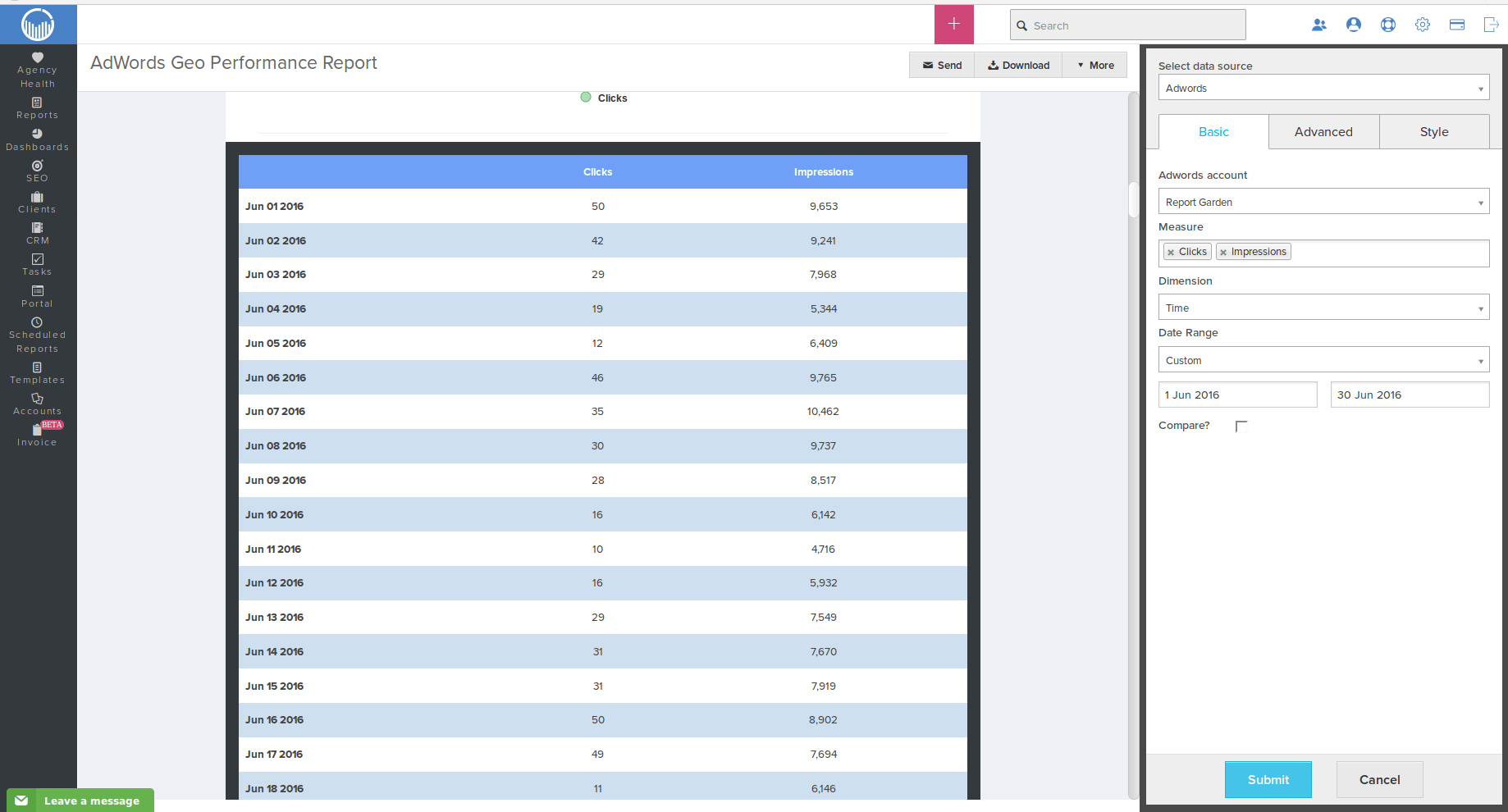
a
In diesem Beispiel wähle ich Impressionen, Klicks, CTR %, durchschnittlicher CPC, Klick-Conversion-Rate und Kosten als Kennzahlen, um die Leistung meiner gesamten Werbekampagne besser zu verstehen.
7. In den Dimensionen kann für jede dieser Dimensionen eine separate Tabelle mit den gleichen Kennzahlen erstellt werden, um die Kampagnenleistung besser zu verstehen: Länder (geografisch), Regionen (geografisch), Metropolregion (geografisch), Städte (geografisch) und spezifischster Standort ( Geographisch).

a
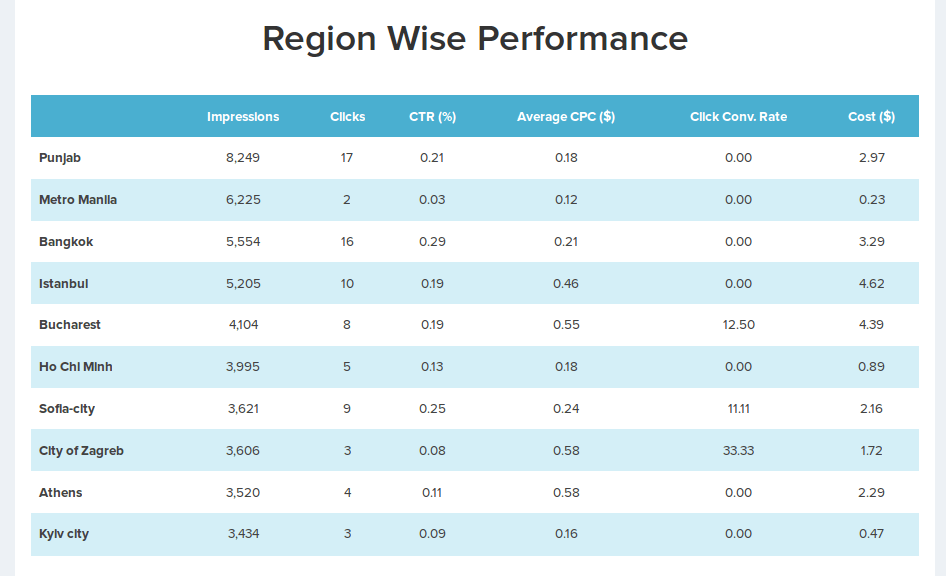
a
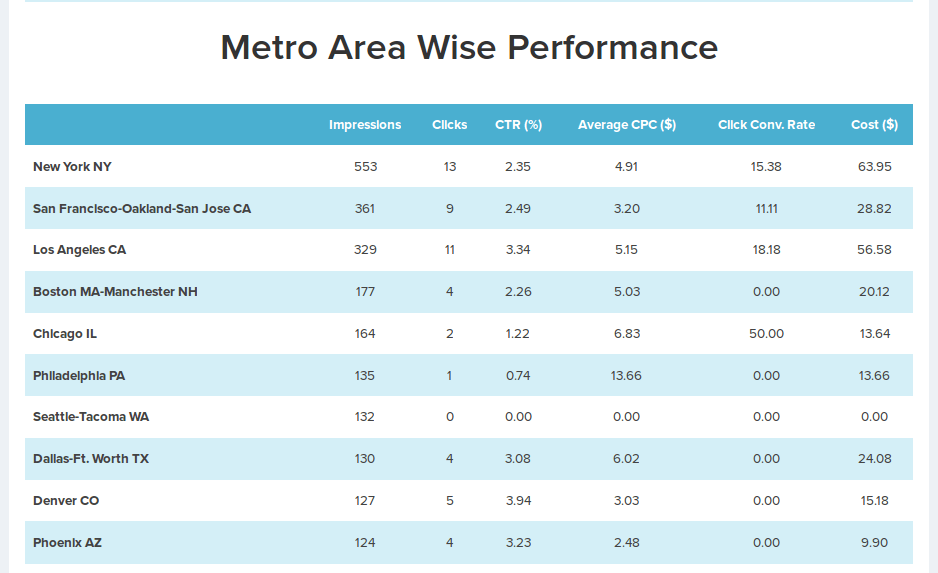
a
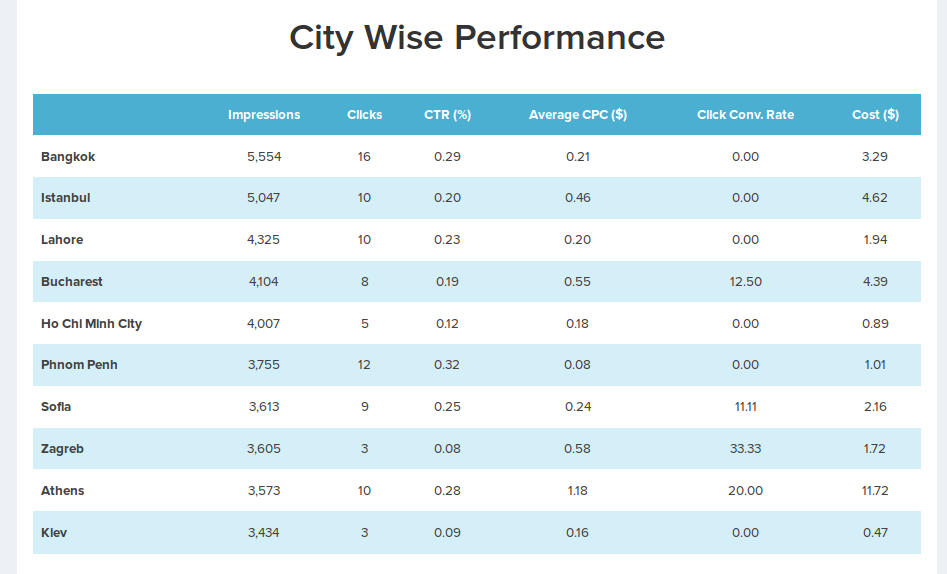
a
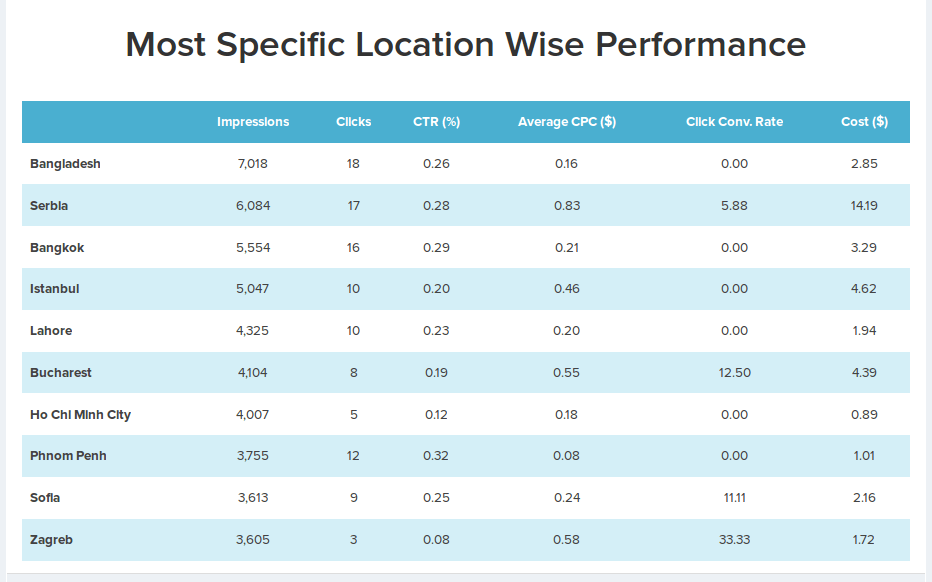
a
Sie können jetzt mit den verfügbaren Visualisierungstools spielen, indem Sie jedes Attribut in der Leistungskarte und den Tabellen ändern, indem Sie jedem Filter hinzufügen, und die Auswirkung jeder Kennzahl auf die Gesamtleistung der Werbekampagnen verstehen, die in verschiedenen Regionen der Welt ausgeführt werden.
a
C. Nutzung der Datenanalyse zu Ihrem Vorteil
Die einfachste Art, die Daten zu verwenden, besteht darin, den geografischen Bericht zu drehen, um zu sehen, wie die Bereiche innerhalb Ihrer geografischen Ziele abschneiden. Es ist gut, dies auf granularer Ebene zu tun. Wenn Sie beispielsweise auf Staaten oder Länder abzielen, ist es gut, sich kleinere Gruppen von Regionen anzusehen, um zu sehen, ob es irgendwelche Leistungseinbußen oder sogar das Gegenteil gibt. Normalerweise ziehe ich es vor, die Leistung nach Stadt oder U-Bahn zu betrachten.
Es gibt verschiedene Möglichkeiten, diese Daten zu verwenden:
Schließen Sie Bereiche aus, die Ausgaben tätigen, ohne einen positiven ROAS (Return On Advertising Spending) zu generieren.
Aktualisieren Sie die geografischen Gebotsmodifikatoren, um die Kosteneffizienz und das Volumen basierend auf der Leistung der einzelnen Regionen zu verbessern.
Erwägen Sie, Kampagnen für Regionen herauszugeben, die als Ausreißer gelten. Indem sie entweder viel Volumen generieren, aber nicht kosteneffizient sind oder deutlich kosteneffizienter als der Kampagnendurchschnitt. Das Herausbrechen von Ausreißern bietet Ihnen die Möglichkeit, alle Kampagneneinstellungen zu nutzen, um jedes Geo auf sein Potenzial zu optimieren. Darüber hinaus kann das Aufschlüsseln von Geodaten dazu beitragen, dass Sie in Regionen, die dies nicht rechtfertigen, nicht zu viel bezahlen. Es kann auch dazu beitragen, sicherzustellen, dass Budgets am effizientesten ausgegeben werden.
D. Wert der geografischen Google AdWords-Berichte
Die geografischen Berichtsoptionen in AdWords können nützlich sein, wenn sie verwendet werden von:
Gut sortierte Accounts, die sich mit den Grundlagen (Keyword-Targeting, Kampagnenorganisation und starke Zielseiten) befasst haben und mehr Effizienz aus ihren Kampagnen herausholen möchten.
Konten mit einem starken geografischen Fokus, die Produkte oder Angebote haben, die geospezifisch sind (dh physische Standorte, lokal ausgerichtete Inhalte usw.).
Konten, bei denen eine einzelne geografische Segmentierung zufällig viel Volumen bei ineffizienten Kosten pro Conversion antreibt.
Sie sollten die geografische Datenanalyse nicht über die Durchführung der Grundlagen stellen, aber es kann ein sehr nützlicher Bericht sein, insbesondere für geofokussierte Konten und reifere Konten, die nach zusätzlichen Optimierungen suchen, die ihnen helfen, die Nadel zu bewegen.
Erfahren Sie mehr darüber, wie Sie Ihre AdWords-Kundenberichte automatisieren können!
